通过yum方式安装mySql数据库的全过程
吾爱主题
阅读:328
2024-04-01 23:20:26
评论:0
目录
- Yum方式安装mysql服务
- 修改密码:
- 总结
Yum方式安装mysql服务
步骤一:首先下载mysql的yum源配置
?| 1 | wget http: //dev .mysql.com /get/mysql57-community-release-el7-11 .noarch.rpm |
步骤二:安装mysql的yum源
?| 1 | yum -y install mysql57-community-release-el7-11.noarch.rpm |
步骤三:yum方式安装mysq
?| 1 2 | yum -y install mysql-server --nogpgcheck --nogpgcheck (不校验数字签名) |
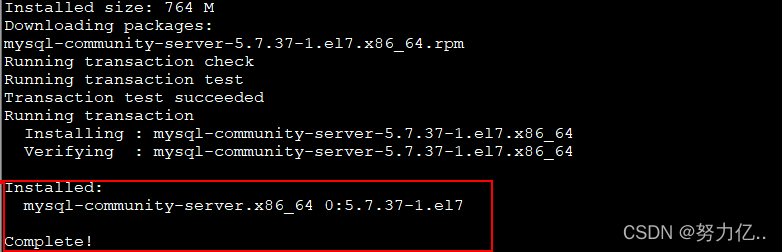
步骤四:使用mysql
1.启动mysql
?| 1 2 | systemctl start mysqld.service systemctl status mysql.service |
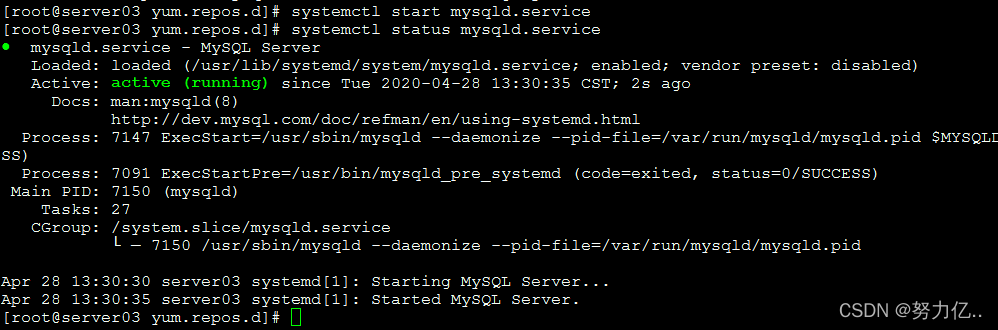
2.命令行进入mysql
命令行进入mysql
?| 1 | cat /var/log/mysqld .log| grep password |

使用临时密码进入命令行
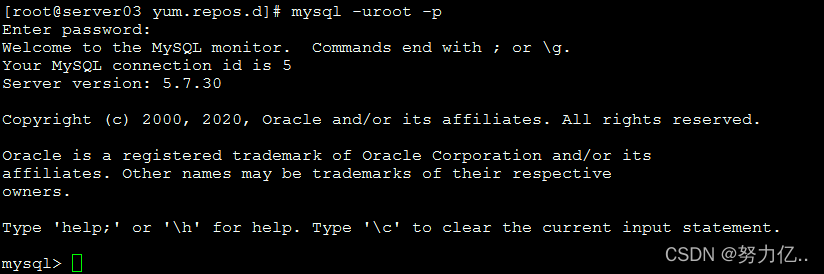
但是不能做任何操作,因为为了安全起见,需要马上立即修改临时密码。
3.修改root密码,version-5.7要求必须首先修改密码,不修改其他所有的命令不可以使用。
?| 1 | ALTER USER USER() IDENTIFIED BY '123456Admin@123' ; |
4.给其他机器授权能够访问mysql
?| 1 2 3 4 | grant all privileges on *.* to 'root' @ '%' identified by '123456Admin@123' with grant option; flush privileges; (立即刷新配置) |
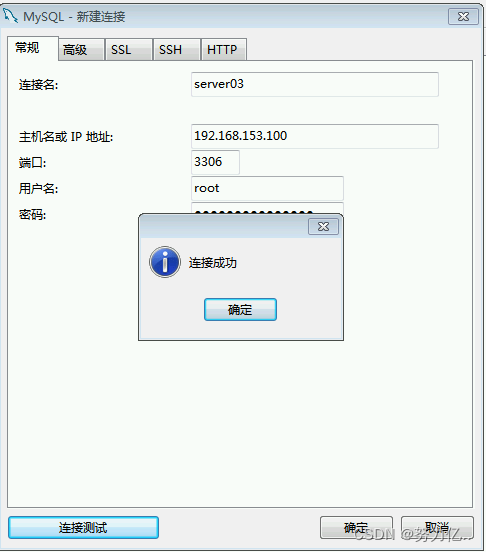
修改密码:
修改mysql默认的密码策略(使msq可以设置简单的密码)
?| 1 2 3 4 | set global validate_password_policy=0; set global validate_password_length=1; flush privileges; |
修改root用户的密码为root
?| 1 | alter user 'root' @ 'localhost' identified by 'root' ; |
修改localhost以外,远程连接用户的密码为root
?| 1 | grant all privileges on *.* to 'root' @ '%' identified by 'root' with grant option; |
总结
到此这篇关于通过yum方式安装mySql数据库的文章就介绍到这了,更多相关yum安装mySql内容请搜索服务器之家以前的文章或继续浏览下面的相关文章希望大家以后多多支持服务器之家!
原文链接:https://blog.csdn.net/m0_46608037/article/details/123019925
声明
1.本站遵循行业规范,任何转载的稿件都会明确标注作者和来源;2.本站的原创文章,请转载时务必注明文章作者和来源,不尊重原创的行为我们将追究责任;3.作者投稿可能会经我们编辑修改或补充。











